
3 modi realizzabili | Come ripristinare iPhone dal backup dopo la configurazione?

Quando acquisti un nuovo iPhone 16, la prima cosa che vorrai fare è trasferire i dati dal tuo vecchio telefono al nuovo iPhone 16 . Prima di configurare il tuo nuovo dispositivo, puoi utilizzare Quick Start per trasferire rapidamente i dati. In alternativa, se hai eseguito il backup del tuo vecchio telefono, è una buona idea anche ripristinare un nuovo iPhone dal backup di iCloud, dal backup di iTunes o dai file di backup sul tuo computer.
Tuttavia, cosa dovresti fare se hai già configurato il tuo nuovo iPhone? Non preoccuparti. Anche dopo la configurazione, puoi comunque ripristinare il tuo iPhone da un backup. Questo articolo ti guiderà attraverso come ripristinare iPhone dal backup dopo la configurazione, assicurandoti di non perdere file o impostazioni importanti.
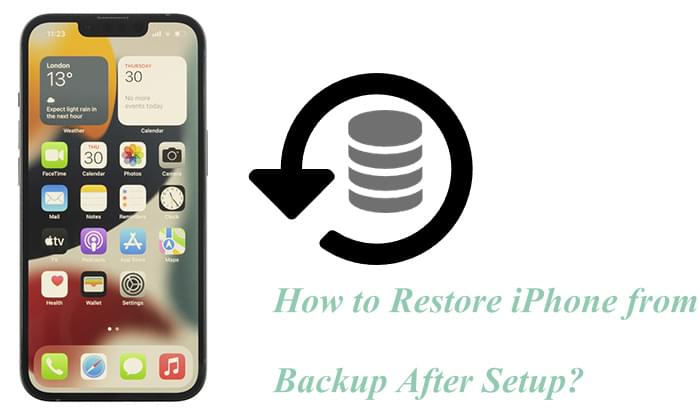
Certamente! Anche dopo aver configurato il tuo nuovo iPhone, puoi comunque ripristinarlo da un backup iCloud o iTunes. Se hai già completato la configurazione iniziale e ora desideri ripristinare il tuo iPhone da un backup, Apple consiglia di eseguire un ripristino delle impostazioni di fabbrica sul tuo iPhone per avviare nuovamente il processo di configurazione. Successivamente, avrai la possibilità di ripristinare i dati del tuo iPhone da un backup creato in precedenza. Questo processo garantisce che tu possa recuperare i tuoi dati e le tue impostazioni senza problemi.
In alternativa, siamo entusiasti di presentare una potente app di recupero dati iOS che consente il ripristino selettivo dei backup da iTunes e iCloud senza dover cancellare o ripristinare i dati di fabbrica.
Una volta configurato l'iPhone come nuovo dispositivo, ne tratteremo il ripristino dai backup di iCloud e iTunes individualmente. Se preferisci il metodo ufficiale Apple, puoi leggere questa sezione per sapere come ripristinare l'iPad/iPhone dal backup dopo la configurazione.
Se hai eseguito il backup del tuo iPhone su iCloud e hai completato la configurazione iniziale del tuo iPhone, puoi ripristinarlo alle impostazioni di fabbrica cancellando tutti i dati e seguendo nuovamente le istruzioni di configurazione.
Tuttavia, questo metodo richiede una connessione Internet stabile e lo spazio di archiviazione gratuito su iCloud è limitato, il che potrebbe richiedere l'acquisto di spazio aggiuntivo. ( Come liberare spazio di archiviazione su iCloud ?)
Come posso ripristinare il backup dell'iPhone da iCloud? Seguire i passaggi seguenti:
Passaggio 1. Apri l'app "Impostazioni" sul tuo iPhone.
Passaggio 2. Tocca "Generale" > "Ripristina" > "Cancella contenuto e impostazioni".

Passaggio 3. Dopo il riavvio dell'iPhone, segui le istruzioni visualizzate sullo schermo per configurarlo.
Passaggio 4. Nella schermata "App e dati", seleziona "Ripristina da backup iCloud".
Passaggio 5. Accedi al tuo account iCloud e seleziona il backup che desideri ripristinare.

Se hai eseguito il backup del tuo iPhone sul computer utilizzando iTunes, puoi anche ripristinare l'iPhone dal backup di iTunes dopo la configurazione. È un metodo comune per il backup e il ripristino, adatto agli utenti che gestiscono il proprio iPhone tramite un computer.
Tuttavia, questo metodo sovrascriverà i dati esistenti. Per garantire la sicurezza dei dati, creare un nuovo backup prima di procedere con questo metodo. Inoltre, non è possibile visualizzare l'anteprima dei dati prima del ripristino.
Ecco come ripristinare iPhone dal backup dopo la configurazione utilizzando iTunes:
Passaggio 1. Collega il tuo iPhone al computer utilizzando un cavo USB.
Passaggio 2. Apri iTunes (o Finder se utilizzi macOS Catalina o versione successiva).
Passaggio 3. Seleziona il tuo iPhone dall'elenco dei dispositivi.
Passaggio 4. Fai clic su "Ripristina backup" e scegli il backup che desideri ripristinare.

Passaggio 5. Attendi il completamento del processo di ripristino.
Oltre ai metodi di recupero ufficiali, Coolmuster iPhone Data Recovery offre un modo più flessibile per ripristinare i dati dell'iPhone. Può anche recuperare dati dai backup di iCloud e iTunes. Tuttavia, il suo vantaggio rispetto ai metodi ufficiali è ripristinare un nuovo iPhone da iCloud senza reset e non sovrascrive i dati esistenti. È possibile ripristinare selettivamente i dati desiderati e visualizzare l'anteprima dei dati prima del ripristino. Inoltre, può recuperare direttamente SMS e contatti dall'iPhone senza bisogno di un backup.
Cosa può fare per te Coolmuster iPhone Data Recovery ?
Scarica questo strumento sul tuo computer e segui i passaggi seguenti per ripristinare selettivamente il tuo iPhone dal backup dopo la configurazione.
01 Avvia lo strumento e scegli la modalità "Ripristina dal file di backup di iTunes". Il software rileverà automaticamente i tuoi precedenti backup di iTunes su questo computer. Seleziona il backup desiderato e fai clic su "Avvia scansione".

02 Nella schermata seguente, scegli i tipi di dati che desideri recuperare e fai nuovamente clic su "Avvia scansione".

03 Una volta completata la scansione, puoi facilmente visualizzare in anteprima il contenuto del backup di iTunes. Seleziona gli elementi che desideri recuperare e fai clic su "Ripristina sul computer".

01 Avvia questo programma e seleziona la modalità "Ripristina da iCloud". Accedi con il tuo ID Apple. Se è abilitata l'autenticazione a due fattori, inserisci il codice di verifica ricevuto sul tuo dispositivo iOS e clicca su "Verifica" per procedere.

02 Una volta effettuato l'accesso, scegli i tipi di file che desideri recuperare e fai clic sull'icona "Avanti" per avviare una scansione rapida. Ora puoi visualizzare in anteprima le informazioni dettagliate dai file di backup di iCloud.

03 Nel pannello di sinistra, seleziona i file che desideri ripristinare, visualizza l'anteprima e scegli elementi specifici nel pannello di destra, quindi fai clic sul pulsante "Ripristina sul computer".

Esercitazione video:
Ripristinare l'iPhone dal backup dopo la configurazione non è un compito complicato. Sia che utilizzi i metodi ufficiali di Apple o strumenti di terze parti come Coolmuster iPhone Data Recovery , entrambi possono aiutarti a recuperare facilmente i tuoi dati. In particolare, Coolmuster iPhone Data Recovery si distingue per il suo funzionamento intuitivo e le opzioni di recupero dati selettive, che lo rendono altamente raccomandato.
Ci auguriamo che questo articolo ti aiuti a ripristinare senza problemi i dati del tuo iPhone e migliori la tua esperienza utente. Se riscontri problemi durante il processo, lascia un commento qui sotto e forniremo tempestivamente supporto tecnico.
Articoli Correlati:
Come ripristinare da Google Backup dopo la configurazione [Aggiornato nel 2025]
Ripristina facilmente il backup sul nuovo iPhone | Modi pratici e correzioni di ripristino
Come trasferire i dati da iPhone a iPhone dopo la configurazione in quattro modi affidabili?





